使用过演示文稿的朋友们都知道,常常会在幻灯片的内容上使用超链接可以快速翻到需要的那一页幻灯片。下面小编就来告诉大家如何在WPS演示中使用超链接的命令,一起来看看吧。新建默认模板wps演示文稿,内容版式为空白版式。单击在线素材中的目录项,单击目录选项卡,选中其中一种目录,右击选择快捷菜单中的“插入&rd......
WPS excel如何将表格转换为堆积面积图
WPS教程
2021-09-25 09:12:06
我们在工作中,经常需要将数据转化成图表形式,以方便我们的查看,那么今天就来教大家如何将表格转化为堆积面积图的形式,学会后将会更加直观的展现数据的变动,更方便我们分析数据,一起来学一下吧。
首先选中要转换的数据,单击工具栏【插入】下的图表。
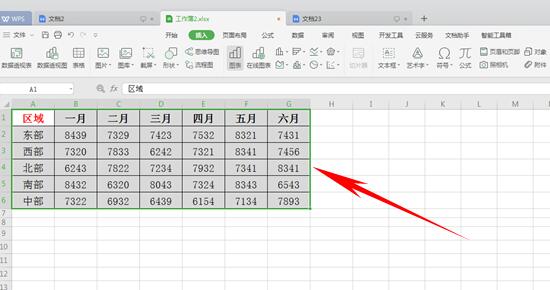
弹出对话框,选择面积图,可以看到面积图有三种形式。
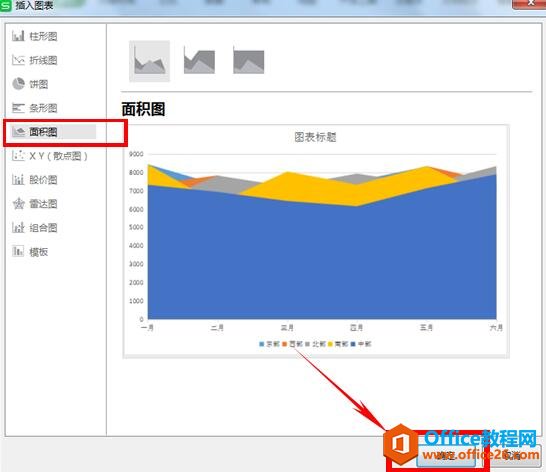
选择第二个图表堆积面积图,单击确定。
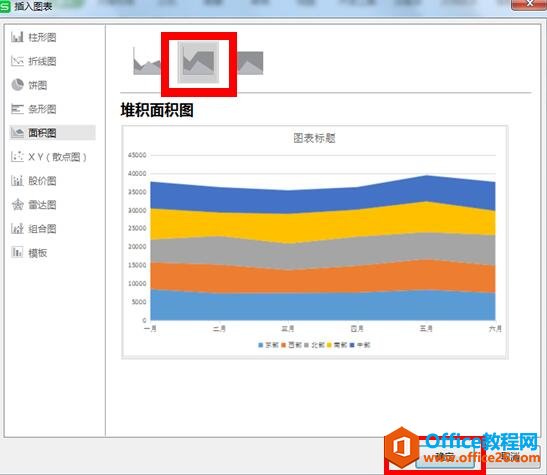
我们看到图表就插入到表格当中了。
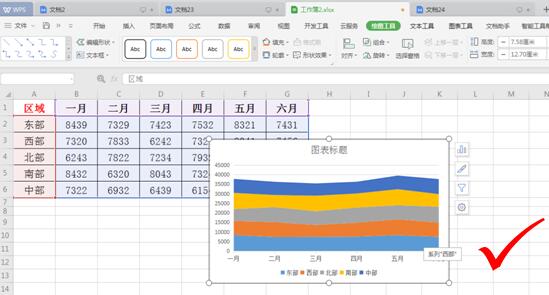
我们可以给表格添加一个标题,在这里我们单击文本框“图表标题”删除后打上我们设置的标题“半年各部销售情况面积图”回车保存。
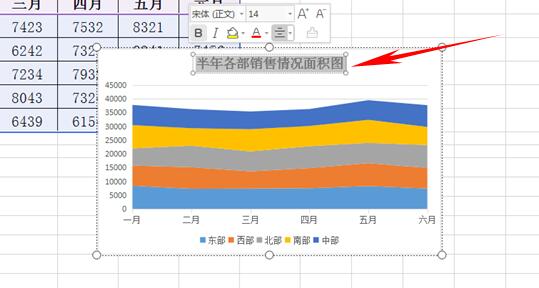
如果觉得面积图的默认颜色不好看,我们也可以单击表格旁边的刷笔,单击颜色选项,自定义自己喜欢的颜色。
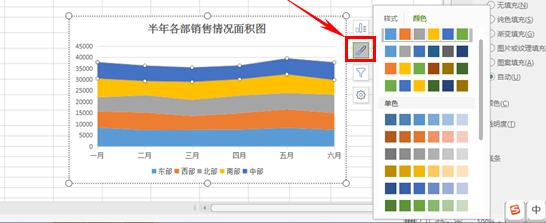
横纵坐标WPS都已经自己设置完毕,这样一个直观的堆积面积图就制作好了,是不是很简单呢,赶快回去试试吧。
相关文章





